【Android遊戲開發十七】讓玩家自定義手勢玩轉Android遊戲!—Android Gesture之【輸入法手勢技術】
轉載自 原文連結: http://www.himigame.com/android-game/340.html
很多童鞋說我的程式碼執行後,點選home或者back後會程式異常,如果你也這樣遇到過,那麼你肯定沒有仔細讀完Himi的博文,第十九篇Himi專門寫了關於這些錯誤的原因和解決方法,這裡我在部落格都補充說明下,省的童鞋們總疑惑這一塊;請點選下面聯絡進入閱讀:
有童鞋問我為什麼不用SDK2.1 ,2.2來進行遊戲開發,那我這裡稍微說兩句:
1.Android SDK 屬於向下相容!那麼低版本可以執行的,高版本基本上更是沒問題!(當然每次SDK的更新也會帶來新功能,或者修改了一些原來的BUG等等,那麼其實對於遊戲開發來說,如果你的遊戲中不需要更高的SDK版本的支援情況下,完全不必去追求最新的SDK!)
2.使用低版本進行遊戲開發這樣能兼顧更多的機型,獲取更多的使用者!
3.大家都知道Android SDK 每次版本的更新,底層程式碼也會更健壯和優化了!比如我們公司的網遊Android版在G2(SDK1.5)上跑起來稍微有些卡,而在我的手機上(SDK2.2)執行起來流暢的沒說的~各種舒坦~~但是這樣也會帶來一些弊端,比如我們自己遊戲如果上來就用高版本SDK進行開發,那麼對於效能、記憶體上到底如何,我們都不會很容易的看出其效果,如果我們用低版本的SDK則會讓我們明顯的感受到效能到底如何~你想想如果你的遊戲在1.5 ,1.6上跑起來很流暢,那放在更高版本的SDK機器上更是沒說的啦~
總結:遊戲開發中,如果你遊戲不需要更高的API的支援,那麼推薦基於SDK 1.5和1.6來開發!
在上一篇中我給大家介紹了觸控式螢幕手勢操作,但是這種觸屏手勢的操作比較有侷限性;比如我們都知道Android可以利用手勢來解鎖,比如九宮格形式的,通過自定義的一個單筆畫手勢可以解開螢幕鎖,還可以自定義筆畫手勢來啟動一個應用等,那麼這種所謂的筆畫手勢其實就是今天我要給大家講解的輸入法手勢識別技術!這種手勢是我們可以自己來自定義,而不像之前的觸屏手勢操作只是利用Android 對一些觸屏動作的封裝罷了。下面上幾張手機自定義筆劃手勢解鎖的的截圖:
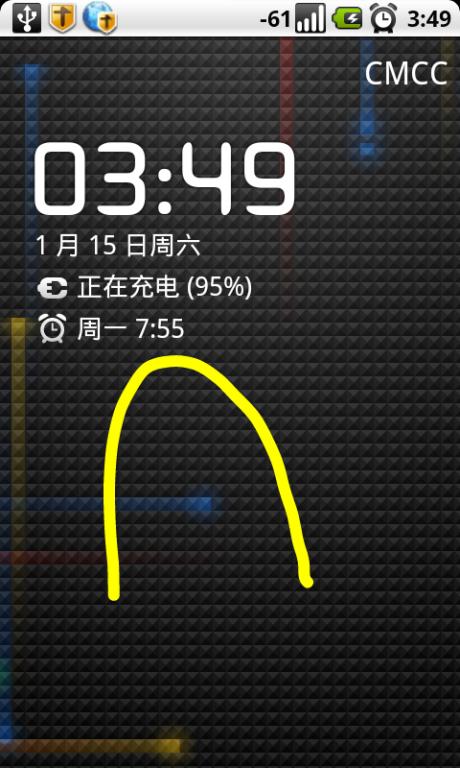
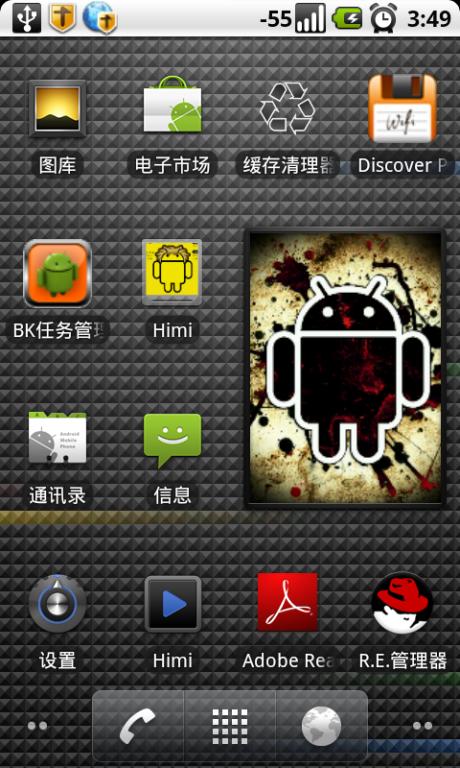
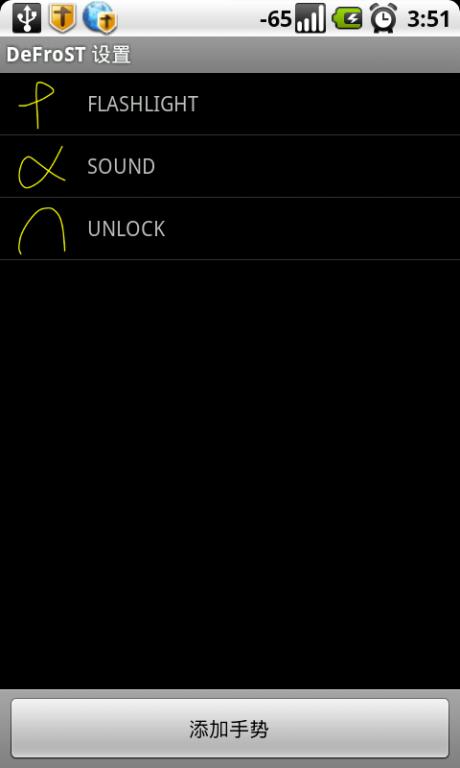 左圖中最後一個是自定義解鎖的輸入法手勢~
左圖中最後一個是自定義解鎖的輸入法手勢~
OK,那麼既然利用手勢既然能進行解鎖等操作,那麼我們遊戲開發中,更是可以加入這一亮點了,比如在遊戲中我畫個圓形執行換背景操作,畫個X表示退出遊戲等等,等等、哈哈 是不是感覺很有意思了?好的,下面就開始進入講解!
首先本篇主要學習兩點:
1. 如何建立輸入法手勢、刪除輸入法手勢、從SD卡中讀取出手勢檔案!
2.當輸入法手勢建立後,如何來匹配出我們的自定義手勢!
下面我們來熟習兩個類和幾個概念:
1. 什麼是 GestureOverlayView ? 簡單點說其實就是一個手寫繪圖區;
2. 什麼是 GestureLibrary ? 這個類是對手勢進行儲存、刪除等操作的,一個存放手勢的小倉庫!
3. 筆劃是什麼,字型筆畫? 是的,其實就是跟我們寫字的筆劃一個概念!
4.什麼是筆劃型別? 輸入法手勢操作中,筆劃型別有兩種;一種是:單一筆劃,另外一種是:多筆劃
所謂單一筆劃筆劃就是一筆劃畫出一個手勢,從你手指接觸螢幕開始到你離開螢幕筆畫就會立刻形成一個手勢!一氣呵成!
而多筆劃則是可以在一定緊湊時間內隨意幾筆劃都可!然後超過這個緊湊時間後便會形成一個手勢!
先出專案截圖,簡單說下其功能和操作:
【圖1】 【圖2】
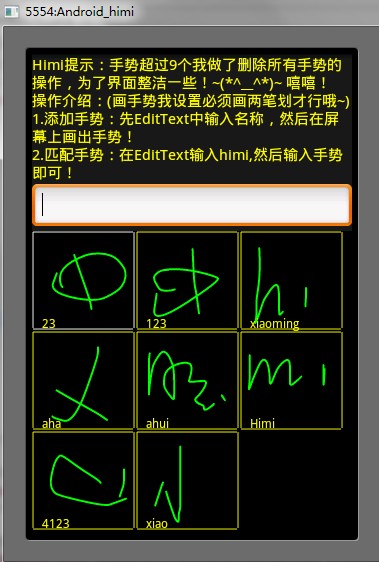

圖1介面中分為3塊,從上到下依次是:TextView ,EditText,SurfaceView;然後在SurfaceView後面還有一個覆蓋全屏的GestureOverlayView!
圖2介面是在建立好的手勢中匹配手勢的介面,這裡很清晰看出來,找的很對 ~嘿嘿~
先看下main.xml:
xml中註冊的有我們自定義的surfaceview,對此不太熟悉可以去看下【Android2D開發之六】,不多解釋了。關於GestureOverlayView這裡也只是簡單的定義了寬高,還有一些重要的屬性設定在程式碼中設定了,當然xml也可以設定的;
下面看MainActivity.java
這個就是MainActivity主要程式碼了,其中新增手勢、匹配手勢、遍歷手勢、將手勢轉成圖片這些我都單獨寫成了函式,這樣讓各位童鞋更清晰思路一些。
從以上程式碼中我們看出在建立手勢之前,手寫繪圖區(GestureOverlayView)肯定先被創建出來,然後我們就可以在其區域中進行筆劃繪畫手勢了,當然繪畫手勢前,我們也需要設定了筆劃型別,也就是我一開始給大家介紹的~其後最重要的就是手寫繪圖區的手勢監聽器繫結,增加OnGestureListener這個監聽器重寫了四個函式,這裡最重要的就兩個函式:
onGestureStarted 和 onGestureEnded ; 手勢開始和手勢結束的監聽函式!
尤其是手勢結束監聽這個函式尤為重要,在其中我設定好幾個條件語句,這麼幾個條件一方面是讓大家瞭解Gesture中一些比較重要常用的方法,另一方面我要提醒各位童鞋:
如果你設定筆劃型別是多筆劃型別的,那麼理想狀態下,應該是在一段緊湊時間內,不管你使用了幾筆划來繪製手勢,系統都應該在判定你在一定短暫時間內沒有再進行筆劃的時候才應該建立手勢,並且系統響應此函式;
其實錯了,一開始我也這麼想,但是發現,不管你設定的筆劃型別是單一的還是多筆劃當你手指離開螢幕,不管你當前是第幾筆,Android都會去響應這個完成函式,so~ 我在這裡呼叫手勢Gesture類中的getStrokesCount()函式,這個函式會記錄在緊湊時間內你繪製手勢的筆劃數,那麼根據這個函式我們就可以解決手指離開螢幕總被響應的問題了,因為單一筆劃型別永遠這個值不會大於1!
而 if (event.getAction() == MotionEvent.ACTION_UP) {}寫這個只是給大家演示第二個引數按鍵動作該怎麼用;
那麼我們下面就來看如何建立一個手勢:
這裡也都很好理解,套路類似之前File檔案儲存的套路,先判斷SD是否存在,然後是檔案是否存在:
如果檔案不存在就先直接新增到手勢到手勢倉庫中,然後手勢倉呼叫gestureLib.save()才算把手勢存到SD卡的手勢檔案中。
檔案存在的話還要去判定是否檔案中包含了相同名字的手勢;當然這裡可以不判定是否有相同手勢名存在,然後進行刪除操作!其實也可不刪除,直接新增進去當前新建的手勢;原因看了下面的備註解釋就明白了;
備註 1:因為gestureLib儲存的手勢是個HashMap, key=手勢的名字,value=手勢,所以gestureLib.removeGesture(name, gesture);這種刪除方式只是刪除了手勢,該手勢名字依舊儲存在hashmap中,下次還有相同的name手勢存入的時候Hashmap就直接覆蓋本條目了。所以根據Hashmap的特徵,我們可以不進行刪除操作,可以直接gestureLib.addGesture(name, gesture);因為如果出現相同的手勢名字的手勢,Hashmap就會根據key(手勢的名字)直接覆蓋其條目的value(手勢)滴~
備註2 :這裡也是一種刪除手勢的方式,但是這種方式跟備註1的不同,這裡是將Hashmap中的條目刪除,也就是說key和value都被刪去!
下面看下如何把手勢轉成bitmap!
下面是如何遍歷手勢!
下面最後來看看手勢的匹配!(超重要的!自己也搞了許久才找到解決的方法)
那麼最後給各位童鞋說一下,其實輸入法手勢操作很是適合遊戲中使用,不管是觸控式螢幕手勢操作還是今天講的輸入法手勢操作如果加到遊戲中那都是相當讚的!但是我們公司網遊引擎和框架不適合插入手勢 - -、唉~
其實前兩天應該發這篇的,但是因為工作忙了幾天,讓大家久等了,挺不好意思的,所以今天熬夜給大家寫了出來,現在都凌晨 7:00 了~
.
